Modifiche per Android TV
Real Racing 3

Ehi, fan delle corse!
Dal 10 maggio, Real Racing 3 non sarà più disponibile sui dispositivi Android TV e potresti perdere l'accesso al gioco.
Per continuare a giocare, esegui un salvataggio su cloud sul tuo dispositivo Android TV e ripristina il salvataggio su un dispositivo mobile Android, iOS o tvOS.
Per eseguire un salvataggio su cloud e trasferirlo in un nuovo dispositivo, assicurati di aver effettuato l'accesso a un social network sul tuo dispositivo. Se stai passando da Android TV a un dispositivo Apple, accedi con Facebook. Se esegui la migrazione da Android TV a un dispositivo mobile Android, accedi a uno qualsiasi dei social network disponibili.
Sul tuo dispositivo Android TV:
1. Premi il pulsante delle impostazioni nella schermata principale (l'icona a forma di ingranaggio in basso a sinistra).

2. Premi il pulsante del salvataggio su cloud (l'icona del disco floppy su una nuvola)

3. Premi il pulsante "Esegui backup sul Cloud"
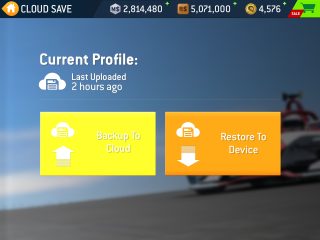
4. Attendi la conclusione della procedura
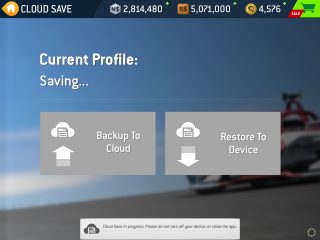
5. Il testo sarà aggiornato a "Ultimo aggiornamento appena eseguito" e il pulsante "Esegui backup sul Cloud" diventerà grigio
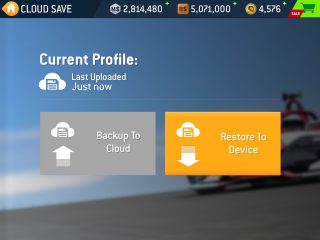
Sul nuovo dispositivo, assicurati di aver effettuato l'accesso allo stesso social network utilizzato per l'account dal dispositivo Android TV.
Passi successivi:
1. Premi il pulsante delle impostazioni nella schermata principale (l'icona a forma di ingranaggio in basso a sinistra).

2. Premi il pulsante del salvataggio su cloud (l'icona del disco floppy su una nuvola)

3. Premi il pulsante "Ripristina nel dispositivo"
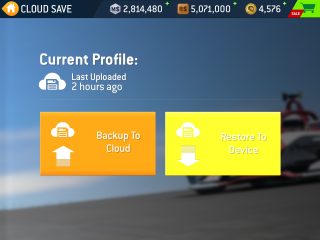
4. Premi per confermare sul pop up che viene visualizzato sulla schermata
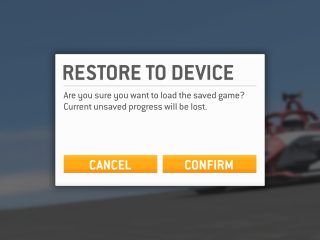
5. Attendi la conclusione della procedura Verrà visualizzato il messaggio "Download salvataggio in corso"
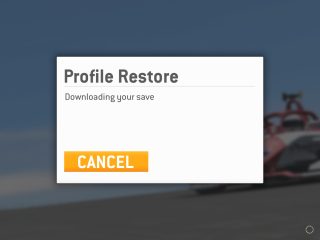
6. Quando compare il messaggio "Download riuscito", premi CONTINUA
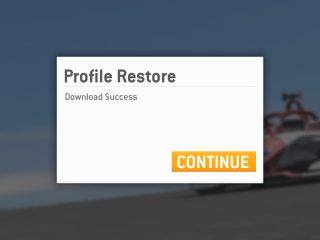
7. L'app si riavvierà e il tuo salvataggio sarà caricato

